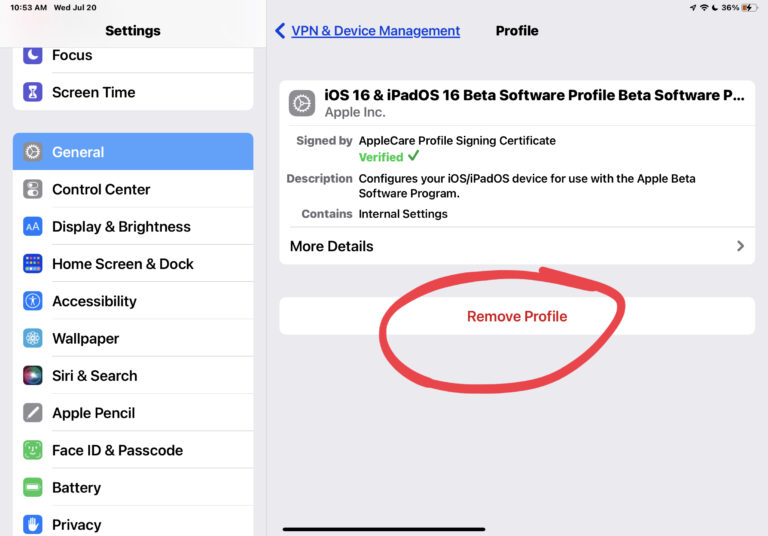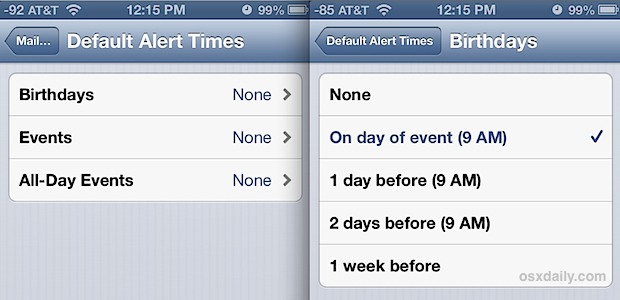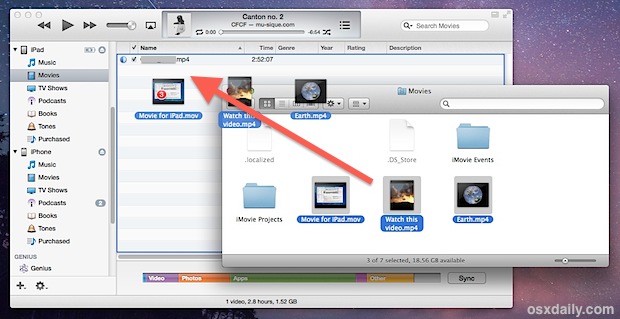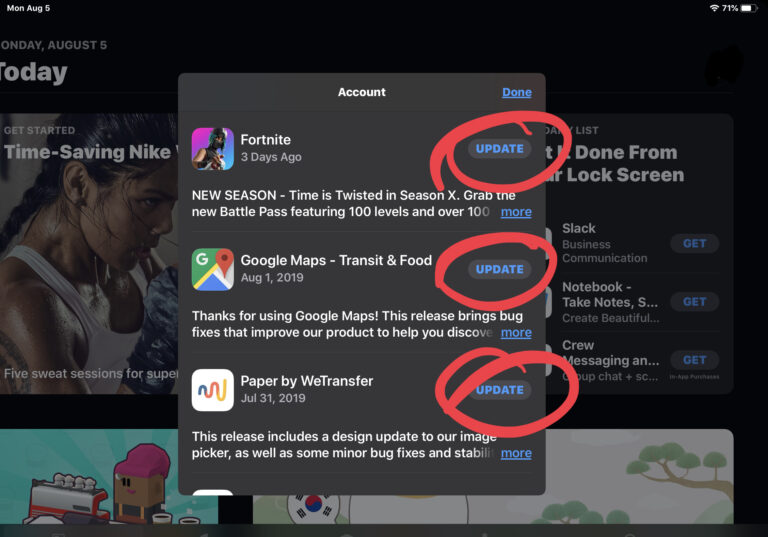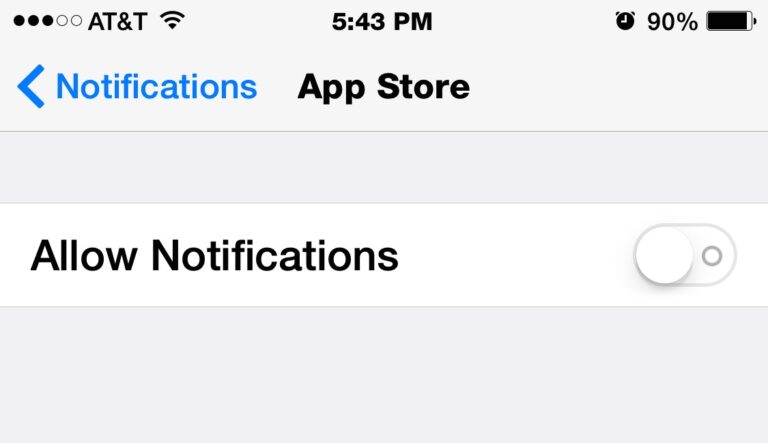Как временно отключить Touch ID и Face ID с помощью Siri на iPhone или iPad
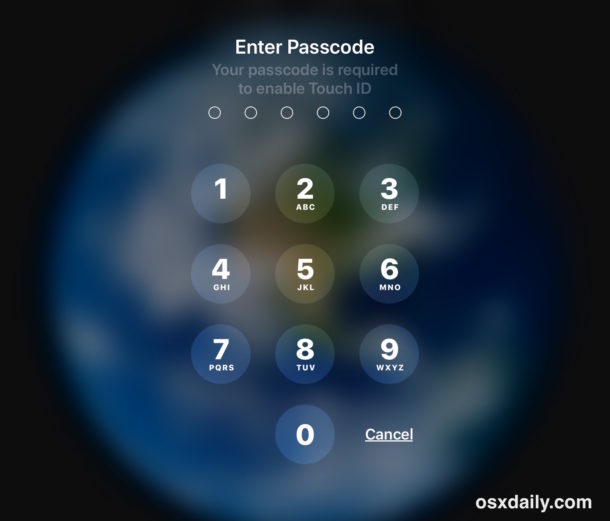
Искусственный интеллект поможет тебе заработать!
Если вы когда-нибудь захотите отключить методы аутентификации Touch ID или Face ID на iPhone или iPad, вы можете легко временно отключить биометрическую аутентификацию в iOS с помощью простой команды Siri.
Программы для Windows, мобильные приложения, игры - ВСЁ БЕСПЛАТНО, в нашем закрытом телеграмм канале - Подписывайтесь:)
Если Touch ID или Face ID временно отключены, iPhone или iPad необходимо разблокировать с помощью пароля вместо сканирования отпечатка пальца или лица.
Как временно отключить Touch ID или Face ID на iPhone и iPad с помощью Siri
Уловка довольно проста: просто спросите Siri, чей это iPhone. Если вам это кажется знакомым, это потому, что этот же метод используется для определения владельца найденного iPhone или iPad, и по совпадению он также блокирует функции биометрической аутентификации устройства.
- Вызов Siri, как обычно, с помощью кнопки Hey Siri, кнопки «Домой» или боковой кнопки, в зависимости от iPhone или iPad.
- Скажите: «Чей это iPhone?» чтобы временно отключить Touch ID и Face ID
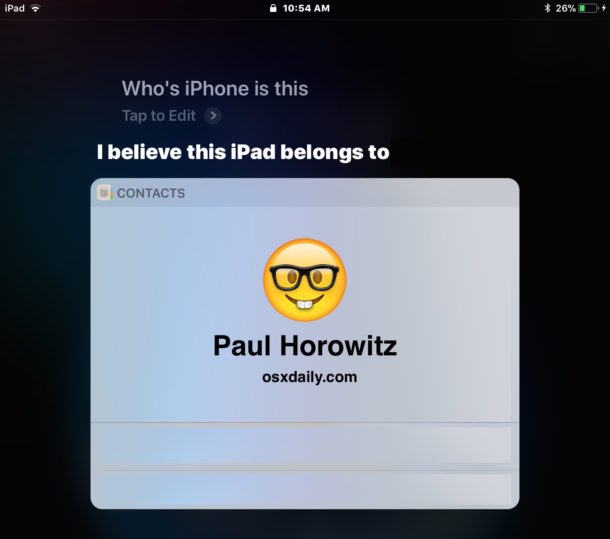
Вы можете убедиться в этом сами, запустив Siri и спросив: «Чей это iPhone?», А затем протестировав аутентификацию Face ID или Touch ID. Биометрическая аутентификация не будет работать, и вместо этого будет сказано, что «Ваш пароль необходим для включения Touch ID» или «Ваш пароль требует включения точки доступа Face ID», и отобразится типичный экран ввода пароля iOS.
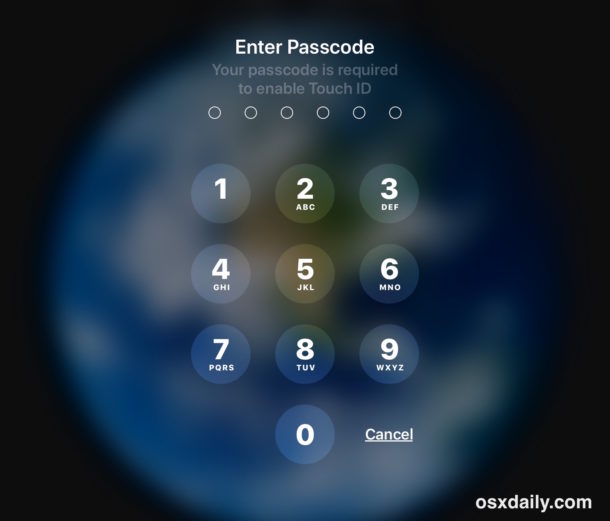
Важно: вы должны отключить Touch ID и Face ID с помощью «Чей это iPhone?» а НЕ «Чей это iPad?»
Да, я знаю, это звучит странно, но вы должны спросить: «Чей это iPhone?» даже если устройство iPad.
Если вы спросите «Чей это iPad?», Siri по какой-то причине предложит вам перейти на сайт apple.com.
Возможно, эта причуда Siri когда-нибудь исчезнет, но пока не забудьте называть свой iPad iPhone, чтобы заблокировать его от биометрического доступа.
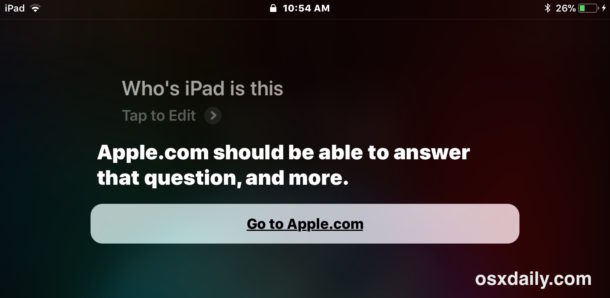
Обратите внимание, что при запросе устройства «чей это iPhone?» Siri почти всегда расшифровывает запрос как «Кто это iPhone?», Что она и делала в течение долгого времени, вероятно, потому, что «чей» и «кто» звучат одинаково. Независимо от того, транскрибирует Siri неправильное слово или нет, функция все равно работает, просто не забудьте спросить «Чей это iPhone?» На iPhone и iPad, потому что Siri в настоящее время не знает, как найти владельца iPad, если вы не назовете его iPhone.
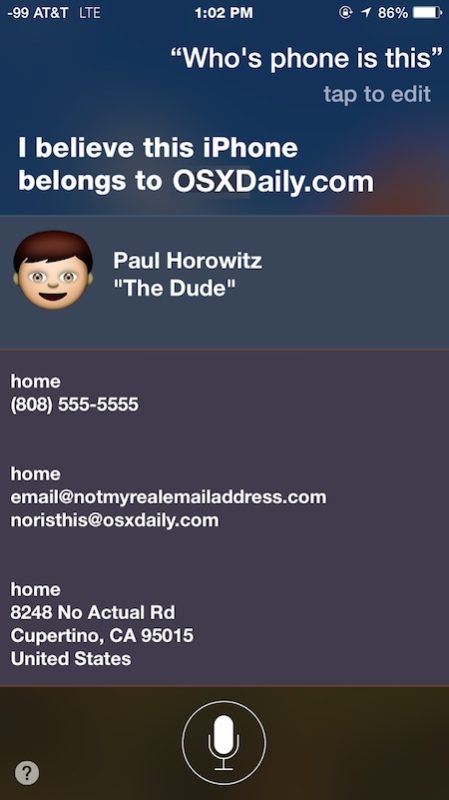
Потенциальным значительным преимуществом подхода Siri является то, что его можно активировать и использовать полностью без помощи рук с помощью «Привет, Siri», что означает, что вы можете отключить Touch ID и Face ID с помощью устройства, которое у вас нет непосредственно при себе. Так, например, если iPhone или iPad находится на журнальном столике лицом вверх, вы можете сказать «Привет, Siri, чей это iPhone», и попытки биометрической аутентификации заблокированы.
Есть и другие способы временно отключить Touch ID и Face ID, например, вы можете временно отключить Face ID, нажав боковую кнопку питания, а затем отменив запрос на выключение, или нажав ее пять раз несколько раз, или вы можете отключить Touch ID с повторением попытки с неправильным отпечатком пальца. И, конечно же, вы всегда можете полностью отключить Touch ID в iOS, отключить Face ID или использовать iPhone X без включенного Face ID, а при отключении биометрической аутентификации пароль всегда должен использоваться для разблокировки iPhone или iPad.
Если вам понравился этот совет по соображениям конфиденциальности или безопасности, вы также можете воспользоваться этими общими советами по безопасности iPhone, которые также применимы к iPad.
Программы для Windows, мобильные приложения, игры - ВСЁ БЕСПЛАТНО, в нашем закрытом телеграмм канале - Подписывайтесь:)